Notifiche ritardate in iPhone: correzione
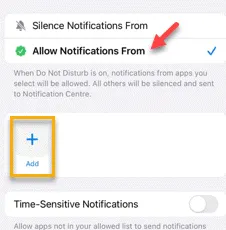
Il tuo iPhone riceve le notifiche con un ritardo significativo? Alcune notifiche possono essere molto urgenti, quindi ricevere le notifiche anche pochi minuti dopo può interrompere l’accordo. Quindi, considerando questo scenario, abbiamo ideato queste serie di soluzioni estremamente utili. Segui questi passaggi e il tuo iPhone riprenderà a inviarti notifiche al momento giusto.
Correzione 1: disattiva il riepilogo pianificato
Il tuo iPhone può essere configurato per fornire il riepilogo delle notifiche, negandoti istantaneamente l’accesso alle notifiche dell’app.
Passaggio 1: quindi tocca la piccola icona ⚙ a forma di ingranaggio per accedere alle Impostazioni dell’iPhone .
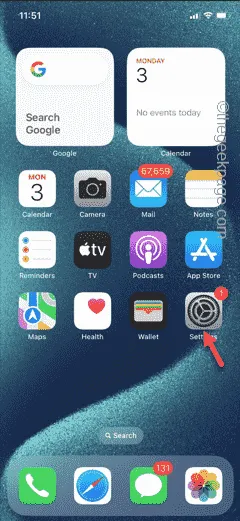
Passaggio 2: successivamente, apri l’opzione ” Notifiche “.
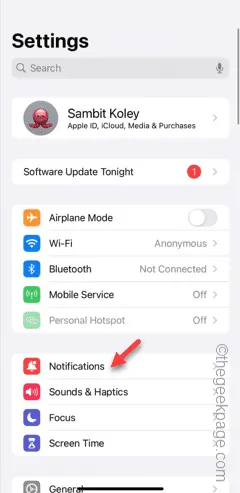
Passaggio 3: sarà disponibile una funzionalità chiamata ” Riepilogo pianificato “. Aprilo .
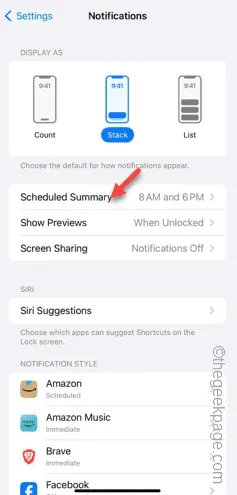
Passaggio 4: assicurarsi che il ” Riepilogo pianificato ” sia impostato sulla modalità ” Disattiva “.
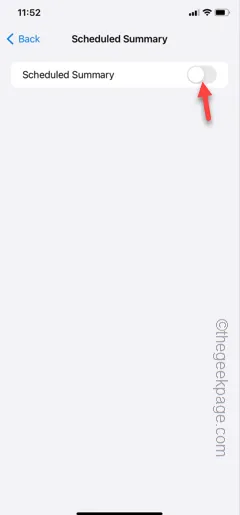
La disattivazione del riepilogo pianificato ripristinerà il normale sistema di consegna delle notifiche.
Riceverai gli avvisi tempestivamente.
Correzione 2: consenti la notifica dell’app specifica
A volte potresti aver disabilitato il sistema di notifica di una particolare app.
Passaggio 1: vai alle impostazioni dell’iPhone ancora una volta.
Passaggio 2: successivamente, apri la scheda ” Notifiche “.
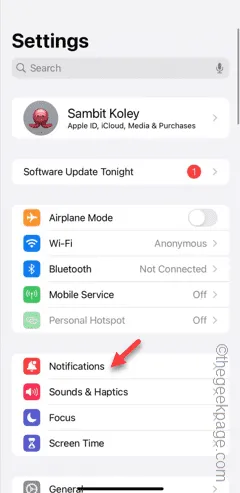
Passaggio 3: nella scheda Stile notifica, trova l’ applicazione problematica e aprila.
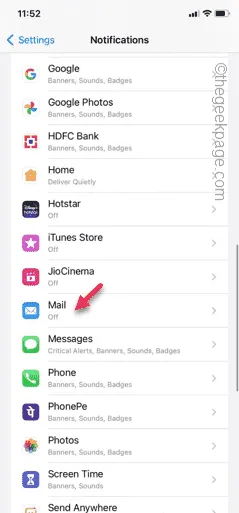
Passaggio 4: attiva lo stile ” Consenti notifiche ” lì.
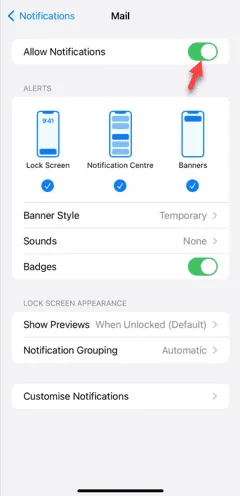
Inizierai a ricevere quelle notifiche nell’app.
Controlla se questo aiuta.
Correzione 3: abilita i dati cellulare/Wi-Fi
Le app necessitano del Wi-Fi o dei dati cellulari per inviare le notifiche.
Passaggio 1: quindi scorri verso il basso una volta dalla parte superiore dello schermo.
Passaggio 2: abilita entrambe le modalità Wi-Fi e Bluetooth.
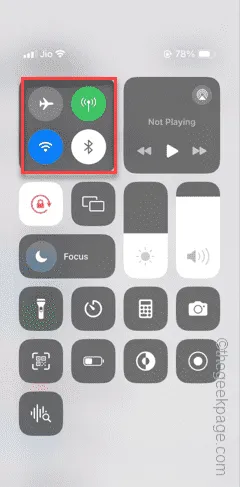
In questo modo, anche quando esci dalla zona Wi-Fi, la rete cellulare manterrà i servizi online.
Controlla se ricevi notifiche dalle app o meno.
Correzione 4: consenti la notifica dell’app tramite Focus (DND)
Se hai abilitato la modalità Focus sul tuo iPhone, diverse notifiche delle app verranno limitate.
Passaggio 1: nelle Impostazioni dell’iPhone, apri le impostazioni della modalità ” Messa a fuoco “.

Passaggio 2: sono disponibili due opzioni. In alternativa, puoi disabilitare una qualsiasi delle modalità Focus attive o consentire alle notifiche dell’app di passare attraverso il periodo di pianificazione Focus attivo.
Passaggio 3: quindi apri la modalità ” Non disturbare ” o la modalità Focus che stai utilizzando sul tuo iPhone.
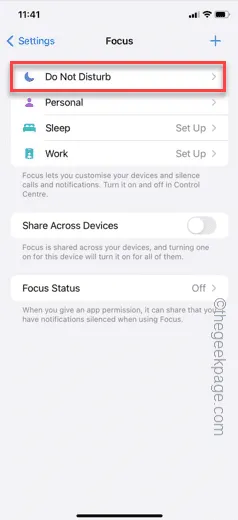
Passaggio 4: esiste un’intera categoria chiamata Consenti notifiche . Nella sottosezione ” App “, tocca l’ icona > .
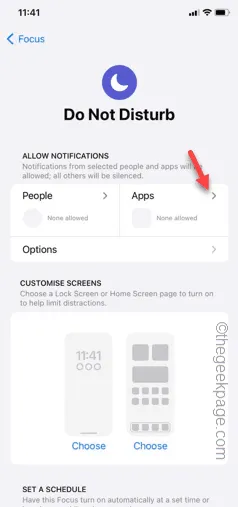
Passaggio 5: seleziona l’opzione ” Consenti notifiche da “.
Passaggio 6: toccare l’icona “ ➕ ” per aggiungere una nuova app all’elenco consentito.
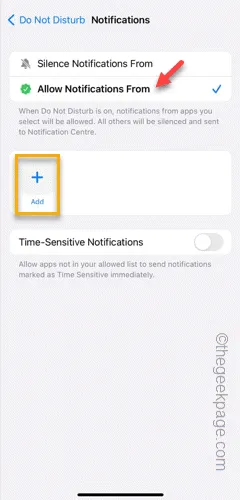
Passaggio 7: successivamente, cerca l’ app specifica o seleziona l’app, se appare nella casella Suggerimento .
Puoi selezionare più app contemporaneamente.
Passaggio 8 – Infine, se si tocca l’icona ” Fine “, la configurazione verrà salvata.
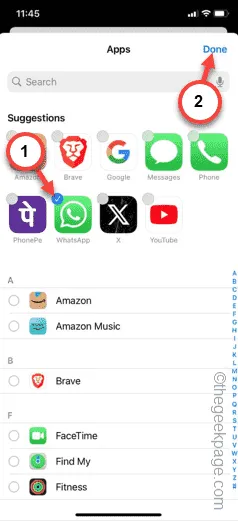
Una volta fatto ciò, riceverai le notifiche dell’app, anche quando stai utilizzando una delle modalità Focus.
Controlla se questo funziona per te.



Lascia un commento